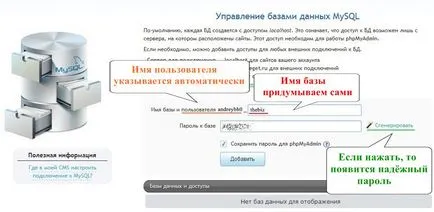Cum să încărcați un site web hosting prin FileZilla

În secțiunile „beget“ există o filă „înregistrare domeniu“, este acolo avem nevoie. Acum, intră în linia care apare inventat numele blogului și faceți clic pe „verifica“. Avem în fața noastră o întreagă listă de zone disponibile (ru, com, net, info, etc) pentru înregistrare, rămâne doar de a alege.
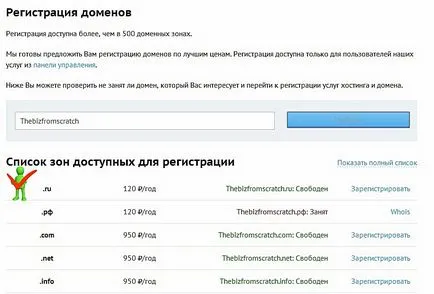
Am decis să ne oprim la «ru» zona de ea și de bani este disponibil, iar blog-ul nostru este proiectat pentru a rumynskogovoryaschee populației. După cum puteți vedea, înregistrarea va costa 120 ruble / an. Și atunci va fi util pentru noi, iar banii câștigați în primele etape de pe Internet 🙂 următoare, faceți clic pe „Register“ si va oferim automat pentru a alege un hosting.
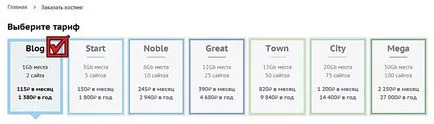
Am ales prima opțiune, iar parametrii și prețul, el ne-a dat.
Acum, am ajuns în sfârșit la fișierele de transfer WordPress de pe computer la serverul web. Pentru a face acest lucru, descărcați programul de la FileZilla - un program gratuit FTP-client (ușor de găsit în orice motor de căutare) și instalați-l pe computer.
Deschide FileZilla și umple câmpurile: gazdă - încercarea de a conduce un nume de blog, numele de utilizator și parola - numele de utilizator și o parolă, pe care am primit după comandă de găzduire. Și împinge "Quick Connect." Mai multe detalii pot fi găsite mai jos:

În cazul în care conexiunea este de succes, începe să transfere datele către un server web. Pentru a face acest lucru în fereastra din dreapta găsiți folderul cu numele site-ului (în cazul nostru thebizfromscratch), și în ea public_html dosar. În ea și copiați baza viitorului site (fișiere WordPress). În imaginea de mai jos, puteți vedea, datele au fost deja transferate. Ura!)
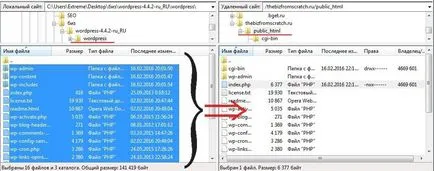
Următorul pas este de a crea o bază de date (DB). Speriată? Nu merita, e destul de ușor. Așa că vom merge la APC (panoul de control, cel de pe site-ul beget) și mergeți la secțiunea MySQL.
- Se potrivește baza de date cu numele inventat
- genera parola
PS: Asigurați-vă că pentru a salva numele și parola bazy_polzovatelya. Aceste date este mai util pentru noi.